Tipps und Tricks für Kameraaufnahmen mit dem Galaxy S10+
Wir leben in einer Zeit, die durch spektakuläre visuelle Kommunikations- und Bewegtbildinhalte geprägt ist. Nutzer posten immer mehr Bilder und Videos auf den unterschiedlichsten Plattformen und teilen damit ihre Meinungen, Hobbys, Gedanken und Gefühle mit Menschen auf der ganzen Welt. Während einige von ihnen professionelle Ausrüstung verwenden, setzen immer mehr Nutzer ihre Ideen mit dem Smartphone um.

Die folgenden fünf Tipps zeigen, wie das Samsung Galaxy S10+ erfolgreich eine professionelle Ausrüstung ersetzen kann.
Verwackelte Aufnahmen mit dem Stabilisierungsmodus ausgleichen
Für die Erstellung hochwertiger Videos wird besonders einem Einflussfaktor eine hohe Bedeutung zugeschrieben: der Bildstabilisierung. Oft kann sich bereits der geringste Wackler im Videomaterial bemerkbar machen und zu einer zeitaufwändigen Nachbearbeitung führen, bevor das Video geteilt werden kann.
Der Super Steady-Modus des Galaxy S10+ ist in Kombination mit dem Ultraweitwinkelobjektiv des Smartphones in der Lage, Videos zu kalibrieren, Bewegungsabläufe vorherzusagen und Entfernungen so zu berechnen, dass die Auswirkungen unruhiger Hände auf das Video minimiert werden können. Dieser Modus wird vor Beginn der Videoaufnahme aktiviert, indem der Nutzer auf das Symbol oben in der Mitte des Bildschirms klickt.
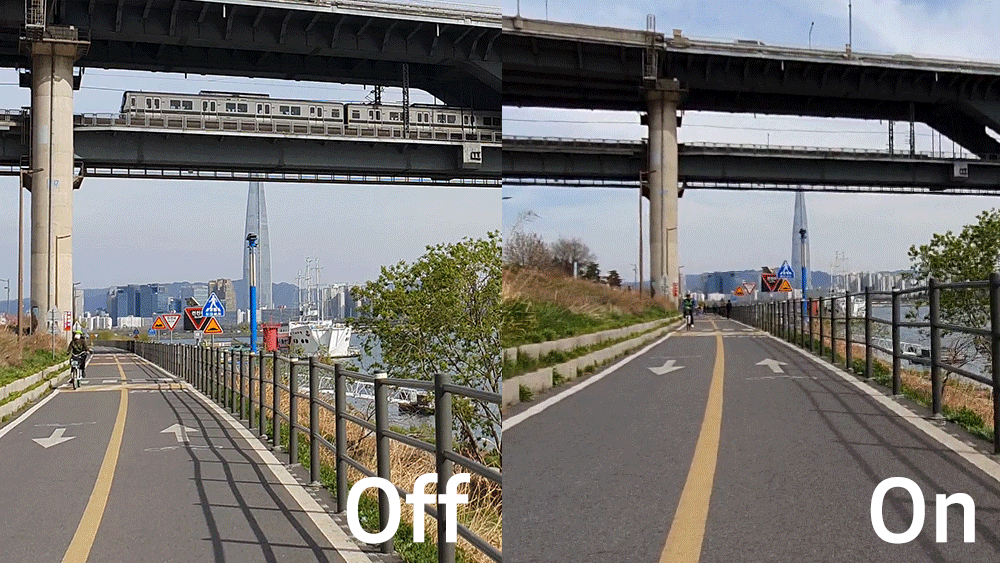
Vlogger-Tipp: Für optimale Ergebnisse im Bildstabilisierungsmodus sollte das Video am besten bei hellem, natürlichem Licht aufgenommen werden.
Filmähnliche Momente mit Super Slow-Mo erzeugen
Um nichts von der Action zu verpassen, können Momentaufnahmen auch mit der Super Slow-Mo Funktion des Galaxy S10+ aufgenommen werden. Mit 960 Bildern pro Sekunde spielt die Super Slow-Mo-Funktion Material von 0,4 Sekunden in über 14 Sekunden ab und produziert so atemberaubende Videos, die den Zuschauer in die Detailtiefe des Moments einladen. Sei es von einem Tropfen Wasser, der auf ein Blütenblatt fällt, bis hin zum entscheidenden Moment eines Sportereignisses.

Tipp: Die Bearbeitungswerkzeuge des Galaxy S10+ ermöglichen es, Hintergrundmusik hinzuzufügen oder für bestimmte Abschnitte des Videos einen Loop zu nutzen, um eine GIF-Datei zu erstellen.
Die Zeit mit „Hyperlapse“ verdichten
Ob die Zeit nun verlangsamt oder beschleunigt wird – ein Tempowechsel ist manchmal ideal, um neue Perspektiven auf alltägliche Situationen zu erzeugen.
Die „Hyperlapse“-Videofunktion ermöglicht einen perfekten Übergang von einer Aktion zur nächsten. So können Nutzer den zeitlichen Verlauf komprimieren und zwischen verschiedenen Szenen ohne aufwendigen Schnitt, vor- und zurückspulen. Da dieser Effekt auch nach der Aufnahme des originalen Videomaterials hinzugefügt werden kann, kann der Nutzer einfach drauf los filmen.

Vlogger-Tipp: Hyperlapse eignet sich perfekt, um die Ereignisse an einem bestimmten Ort im Zeitraffer zusammenzufassen. Um diesen Effekt richtig zu nutzen, muss nur die Kamera-App auf dem Galaxy S10+ geöffnet werden und über das Symbol „Einstellungen“ oben links auf dem Bildschirm die horizontalen/vertikalen Hilfslinien aktiviert werden. Damit kann das Zentrum des Motivs lokalisiert und die Kamera in der richtigen Position auf einem Stativ befestigt werden.
Selfie-Perspektive mit der UHD-Frontkamera & die „Bilder wie angezeigt“-Funktion
Das Galaxy S10+ ist auch für die für Vlogger typische Selfie-Perspektive bestens geeignet und dafür mit zwei Frontkameras ausgestattet – unter anderem mit einer 10-Megapixel-Selfie-Kamera. Die leistungsstarke Kamera kann in UHD-Auflösung aufzeichnen und dabei die Konturen und feinen Details des Gesichts herausarbeiten. So wirken die Schnitte, zwischen den mit der Front- und Hauptkamera gefilmten Aufnahmen flüssig und werden kaum von Qualitätsunterschieden beeinträchtigt.
Jeder kennt die Situation, das Selfies durch die inbegriffene Spiegelverkehrtheit manchmal verwirrend wirken können. Zum Beispiel, wenn ein Schriftzug im Hintergrund zu sehen ist. Die Option „Bilder wie angezeigt“ sorgt dafür, dass Bilder in originalgetreuer Darstellung abgebildet werden. Um diese Funktion nutzen zu können, muss in der Kamera-App auf das Zahnrad getippt und unter Speicheroptionen die Einstellung „Bilder wie angezeigt“ aktiviert werden.
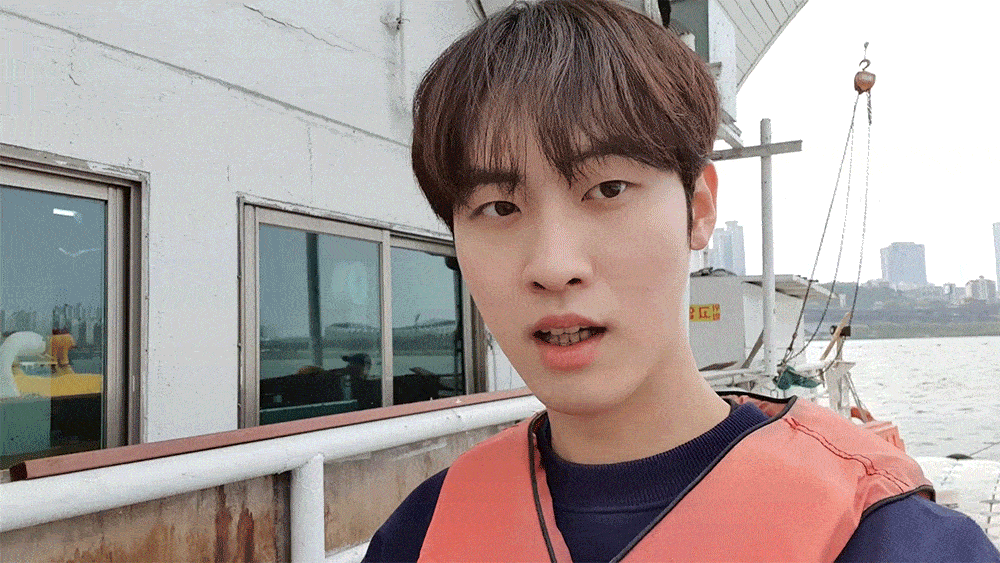
Vlogger-Tipp: Um die Hände bei der Aufnahme frei zu haben, kann die Kamera auch über die Sprachsteuerung gestartet werden. Dafür muss die Frontkamera geöffnet und der Befehl „Video aufnehmen“ ausgesprochen werden, um mit der Aufnahme zu beginnen. Auch Selfies können aus der Ferne aufgenommen werden: Durch einen kurzen Wink in die Kamera kann der Selbstauslöser aktiviert und etwas zeitverzögert ein Selfie ausgelöst werden. Der Auslösemodus „Zeigen der Handfläche“ kann aktiviert werden, indem die Kamera geöffnet, auf das Zahnrad getippt und unter Auslöser die Funktion „Zeigen der Handfläche“ ausgewählt wird.
Das eigene „Mini-Me“ mit AR-Emoji zum Leben erwecken
Mit AR-Emoji auf dem Galaxy S10+ bietet sich jetzt die Möglichkeit, einen eigenen Avatar zu erstellen und Bewegungen vor der Kamera festzuhalten, um ein digitales „Mini-Me“ auf dem Bildschirm zu erzeugen. Die AR-Emoji-Funktion ist für die Galaxy S10-Serie weiterentwickelt worden und kann während des Filmens den Bewegungen der Augen und des Körpers folgen und diese animieren. Sofern ein anonymes AR-Emoji präferiert wird, kann der Kopf auch durch das Cartoon-artige Gesicht eines AR-Emoji ersetzt werden, indem die Funktion „Maske“ ausgewählt wird.
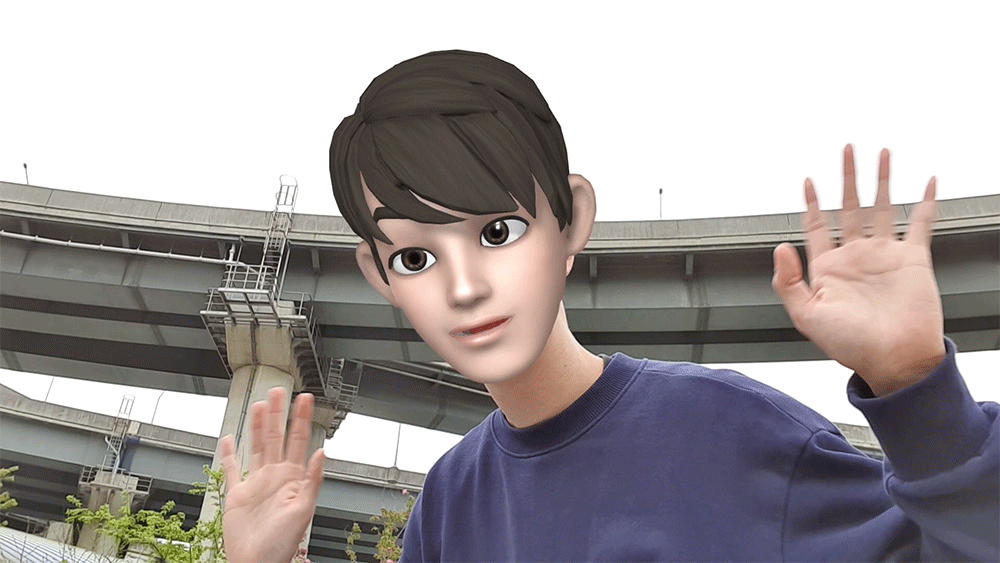
Vlogger-Tipp: Die Funktion „Minibewegung“ ermöglicht es, das AR-Emoji an beliebiger Stelle auf dem Bildschirm zu platzieren. Die Funktion „Standard“ kann jede Bewegung in Cartoon-Optik aufzeichnen.
Produkte > Mobil
Kontaktmöglichkeiten zum Samsung Kundendienst finden Sie hier samsung.com/de/info/contactus.html.
Für Medienanfragen wenden Sie sich bitte an presse.samsung@ketchum.de.